Bạn đang cần Internet Explorer để duyệt một số trang web đặc biệt? Ở bài viết này, Blogkienthuc.edu.vn sẽ hướng dẫn bạn cách sử dụng Internet Explorer trên Windows 11 thông qua chế độ IE của Microsoft Edge.
Internet Explorer (IE) là trình duyệt web từng có hơn 90% người dùng sử dụng trước đây. Cách đây nhiều năm, hầu hết các công ty – tổ chức lớn và thậm chí cả các cơ quan chính phủ đã đầu tư vào việc tạo ra các ứng dụng web phức tạp chạy trên IE. Sau này, Microsoft đã thay thế hoàn toàn IE bằng một trình duyệt web hoàn toàn mới là Edge trên Windows 11. Vì vậy, một số trang web cũ có thể không hoạt động được trên máy tính Windows 11.
Bạn đang đọc: Đây là mẹo duyệt web bằng Internet Explorer trên Windows 11 mà bạn nên biết

Nếu bạn vẫn phải làm việc trên các ứng dụng web cũ, Blogkienthuc.edu.vn sẽ cung cấp cho bạn một thủ thuật để sử dụng Internet Explorer trên Windows 11 trong bài viết dưới đây.
Cách sử dụng Internet Explorer trên Windows 11
Windows 10 vẫn tích hợp sẵn một phiên bản Internet Explorer. Tuy nhiên, bạn sẽ không còn tìm thấy trình duyệt này trong Windows 11 nữa. Cách để truy cập các trang web yêu cầu Internet Explorer là sử dụng Internet Explorer Mode (chế độ Internet Explorer) của Windows 11 trong Edge. Các bước thực hiện như sau:
Bước 1. Truy cập vào Settings của trình duyệt Edge
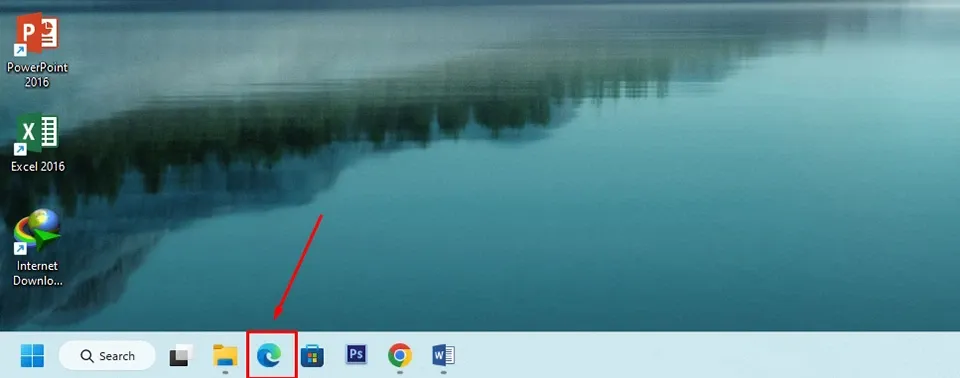
Để duyệt các trang web yêu cầu Internet Explorer trong Windows 11, bạn cần mở trình duyệt Edge lên. Đây là trình duyệt được tích hợp sẵn trong phiên bản Windows mới nhất và bạn có thể tìm thấy nó ở thanh Taskbar.
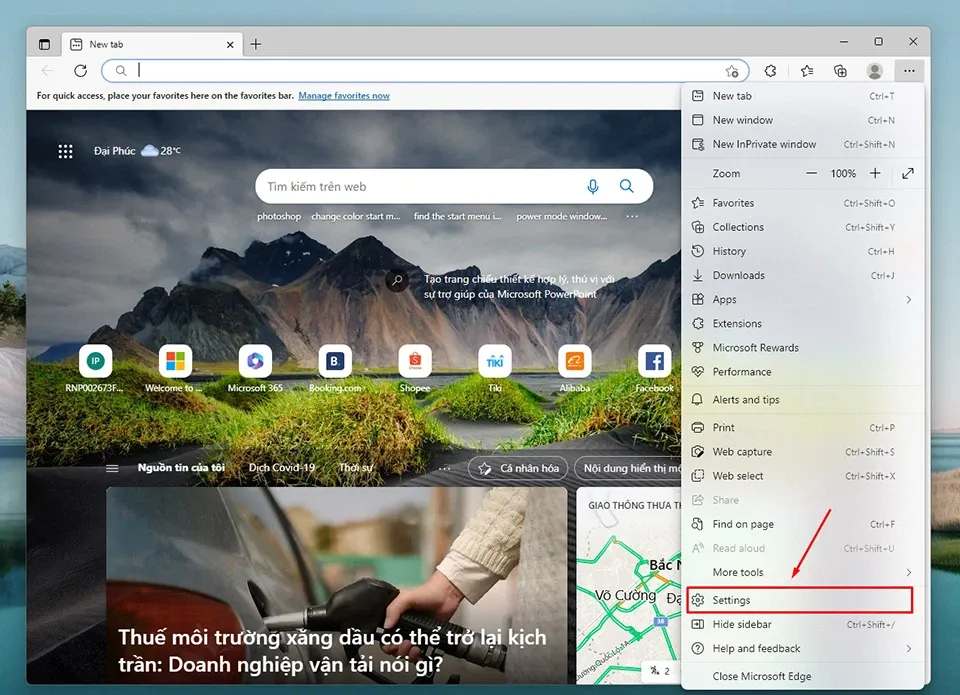
Sau đó, bạn hãy nhấn vào dấu ba chấm ở phía bên phải của thanh menu trên cùng và chọn Settings.
Bước 2. Tìm kiếm cài đặt Default Browser để sử dụng Internet Explorer Mode
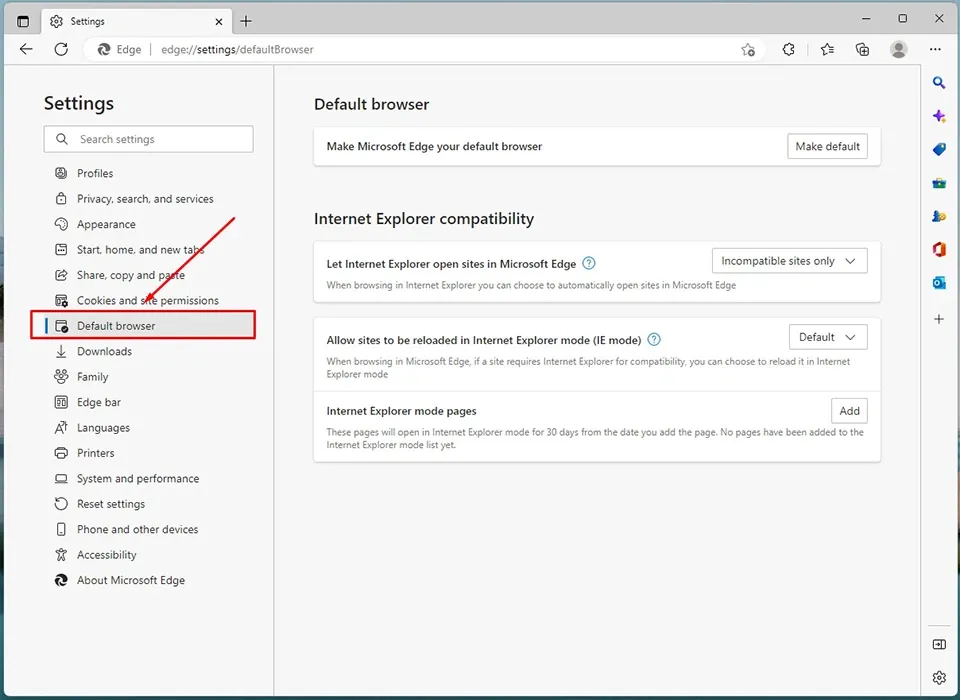
Bây giờ, bạn hãy nhấn vào phần Default Browser nằm ở ngăn bên trái của trang cài đặt Edge. Như tên gọi, phần này bao gồm tuỳ chọn biến Edge trở thành trình duyệt mặc định của Windows 11. Tuy nhiên, nó cũng cung cấp cho bạn các cài đặt liên quan đến Internet Explorer Mode.
Bước 3. Cho phép các trang web được duyệt trong Internet Explorer
Tìm hiểu thêm: Cách đăng nhập 1 Zalo trên 2 điện thoại iPhone: Thực hiện rất dễ nhưng không phải ai cũng biết
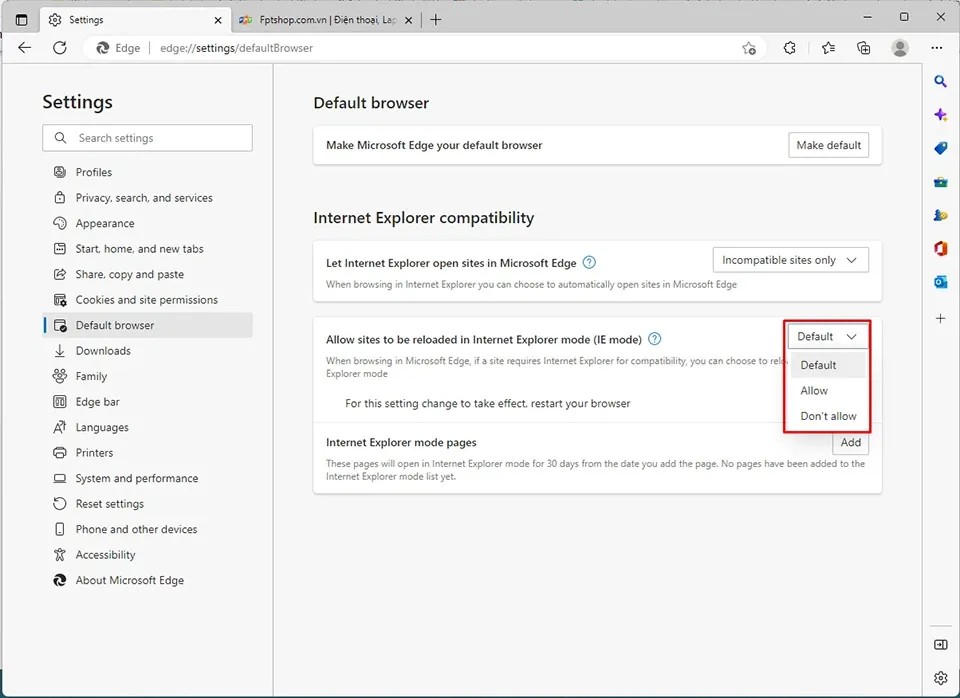
Tại ngăn bên trái của trang cài đặt trình duyệt mặc định, bạn có hai lựa chọn để truy cập các trang web yêu cầu IE hoạt động trong Edge. Trong cài đặt của tuỳ chọn Allow sites to be reloaded in Internet Explorer mode (IE mode), bạn có thể chọn Default hoặc Allow (tuỳ chọn Don’t allow sẽ không cho phép bạn duyệt web trên IE nữa).
Bước 4. Chọn cách thức và thời điểm các trang web sẽ duyệt trong IE
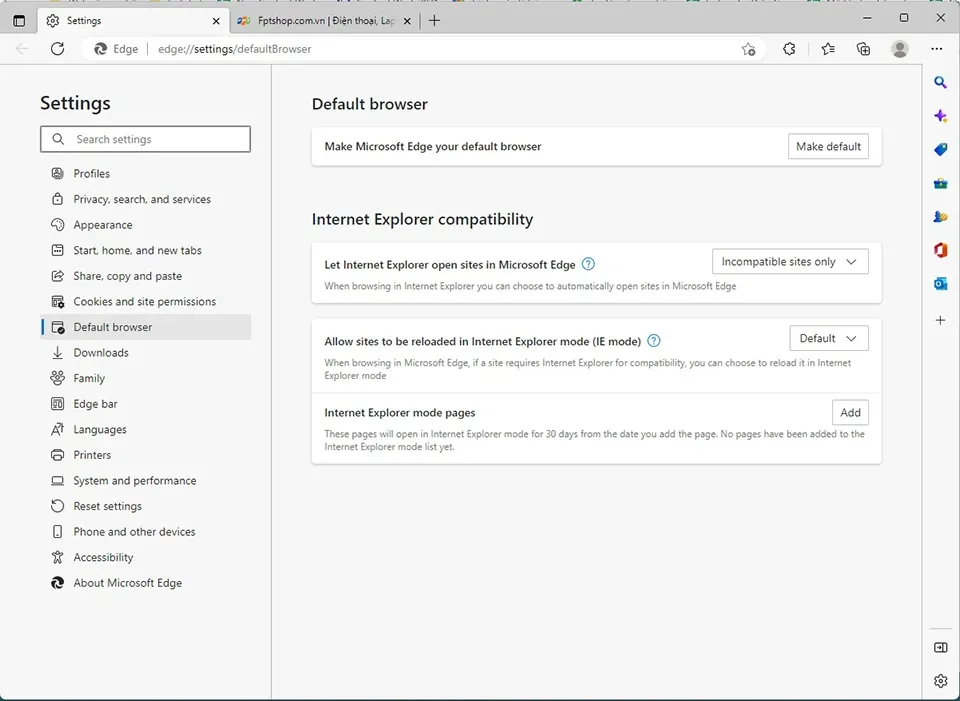
Cài đặt Default sẽ hiển thị tùy chọn mở Edge ở IE mode nếu bạn đã mở một trang web ở chế độ này trước đó.
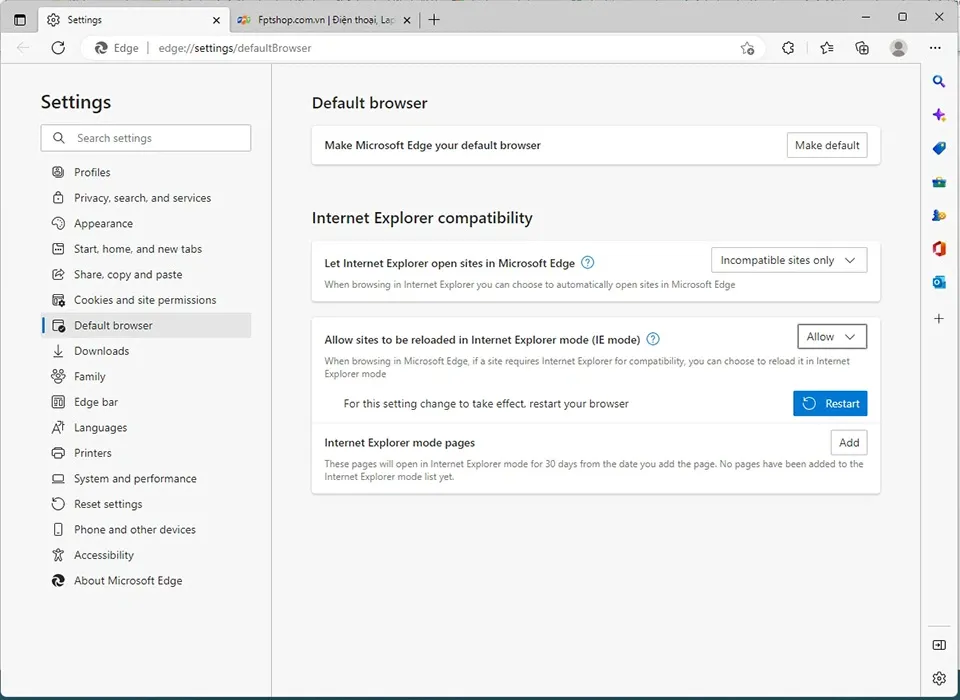
Nếu bạn chọn Allow, bạn sẽ có thể nhấn vào nút Restart từ menu Settings để duyệt lại trang web trên Internet Explorer.
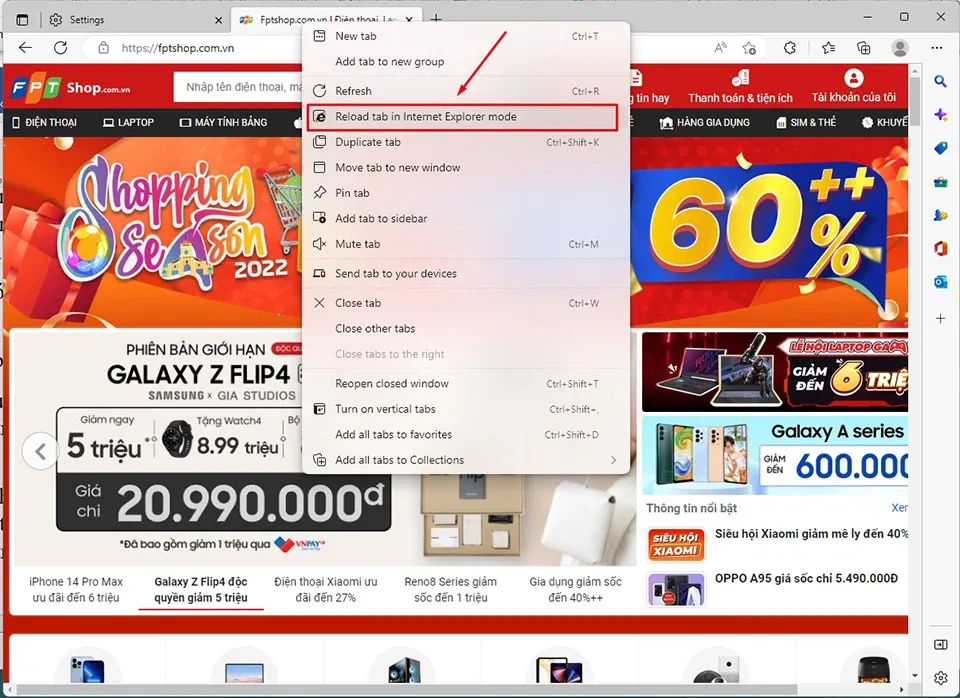
Sau đó, bạn sẽ thấy một tuỳ chọn Open link in new Internet Explorer mode khi bạn thao tác nhấn chuột phải vào tab đang mở trên Edge.
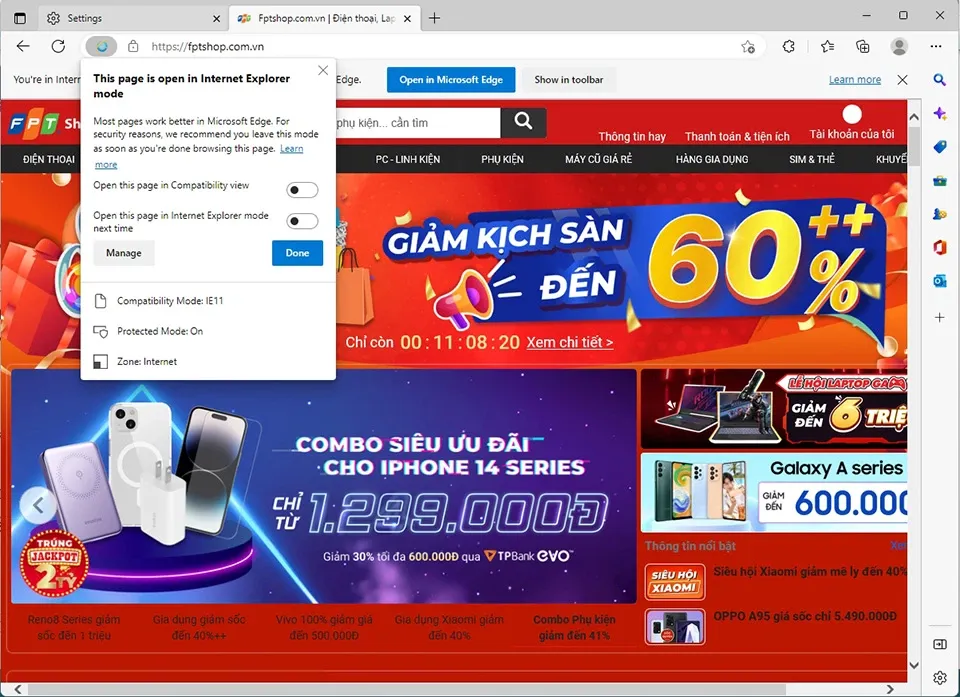
>>>>>Xem thêm: Cách làm trò chơi ô chữ trên Powerpoint chi tiết từng bước, đơn giản và dễ thực hiện
Khi mở một trang web ở Internet Explorer mode, bạn sẽ thấy một thông báo về chế độ với một công tắc để làm cho trang web luôn sử dụng chế độ IE. Bạn cũng có thể nhìn thấy một thanh ở trên đầu trang cho biết bạn nên sử dụng Edge để duyệt web an toàn hơn so với IE. Chúc bạn thành công.
Xem thêm:
Cách khóa ứng dụng trong Windows 11 bằng My Lockbox
Chi tiết cách cài lại Microsoft Store trên Windows 11 mà nhiều người chưa biết

